在Windows 10操作系统中,浏览器主页的设置不仅关系到日常上网的便利性,还能体现用户的个性化需求。以下将详细介绍如何在Windows 10中设置浏览器主页,包括通过控制面板和浏览器内置设置两种方法,帮助用户轻松切换和个性化网络空间。
通过控制面板设置浏览器主页
步骤 1:打开控制面板
右击Windows 10桌面左下角的“开始”按钮,选择“控制面板”。
在控制面板窗口中,点击“网络和Internet”选项。
步骤 2:进入Internet选项
在网络和Internet选项下,点击“Internet选项”按钮。
步骤 3:更改主页
在弹出的Internet选项对话框中,切换到“常规”标签页。
在“主页”区域,可以看到当前设置的主页。
点击“使用当前页”按钮,当前浏览的页面将被设置为主页。
也可以直接在地址栏中输入想要设置的主页网址,然后点击“确定”按钮。
步骤 4:退出时删除历史记录(可选)
在“Internet选项”对话框中,勾选“退出时删除浏览历史记录”复选框。
点击“确定”按钮保存设置。
通过浏览器内置设置设置主页
以下以Microsoft Edge浏览器为例进行说明:
步骤 1:打开Microsoft Edge浏览器
点击Windows 10桌面左下角的“开始”按钮,找到并点击Edge浏览器的图标。
步骤 2:打开设置菜单
在Edge浏览器窗口右上角,点击三个点图标,选择“设置”选项。
步骤 3:进入主页设置
在设置菜单中,找到“外观”部分,点击“打开新选项卡时”。
在下拉菜单中选择“打开一个或多个指定的网页”。
步骤 4:设置主页
在弹出的对话框中,输入想要设置为主页的网址。
可以选择添加多个网址,每个网址之间用逗号隔开。
点击“确定”按钮保存设置。
通过以上两种方法,用户可以根据自己的喜好和需求,轻松设置Windows 10浏览器的主页,从而个性化网络空间。